「XboxOneの通信速度が遅くて困っている・・・・」
このような悩みや問題に直面している場合は無線接続が原因である可能性があります。スムーズなゲームプレイのために有線LANケーブルがおすすめと聞いたことはありませんか??
正しい接続方法を行えばXboxOneのネット速度の改善が見込める場合があります!!
この記事で解決する疑問
・XboxOneに有線LANを接続する方法・やり方
・XboxOneに有線接続するメリットとデメリット
・それでもネット環境が改善しない場合の解決策
このページではWiiの通信速度改善に効果がある『XboxOneに有線LANを接続する方法・手順・やり方まとめ』を紹介していきます。
| サービス概要 | 詳細 | |
|---|---|---|
| ・最大1Gbpsの高速回線 ・全国の約93%にサービスを提供 |
詳細 | |
| auひかり | ・最大1Gbpsの高速回線 ・独自光ファイバーで速度が安定している回線 |
詳細 |
| NURO光 |
・最大2Gbpsの超高速回線 ・大会があるeSports施設でも採用 ・現状日本最速のネット回線 |
詳細 |
ページコンテンツ
XboxOneに有線LANを接続する方法・やり方
XboxOneをLAN(有線)接続する方法について紹介していきます!!
自宅にネット回線が引いている場合はブロードバンドルータがあり、LANケーブルが挿さっているかと思います。

スイッチの裏面にLANケーブルを接続する端子がございますので、使用中のルータにLANケーブルを挿し、反対側をスイッチに挿すことで接続できます。
XboxOneに有線LAN接続時に準備するもの
XboxOneに有線ケーブルを接続する際に必須な物を用意しましょう。
LANケーブル
XboxOneのLANポートとルーターorモデムを接続する有線LANケーブル。
ルータorモデム
Wi-Fi利用時に必須のルーター。
背面にLANケーブルを接続可能なポートが搭載されておりますので、そちらに接続する形。部屋のポートが余っていれば購入の必要はありません。
XboxOneに有線LAN接続する方法手順
- イーサネットケーブルの一方の端をアクティブ化されたイーサネットポートに接続します。
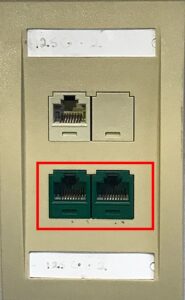
- イーサネットケーブルの一方の端をXboxのLAN というラベルの付いたポートに接続 します。この写真はXboxOneのものですが、ポートは同じように見えるはずです。

Xboxは、利用可能な場合、有線接続を自動的に使用する必要があります。以下の手順に従って、接続されていることを確認してください。
- まだの場合は、コンソールの電源を入れます。
- Xboxコントローラーで、Xboxボタンを押します。
- 以下から 設定のプロファイルとシステムメニュー、選択。
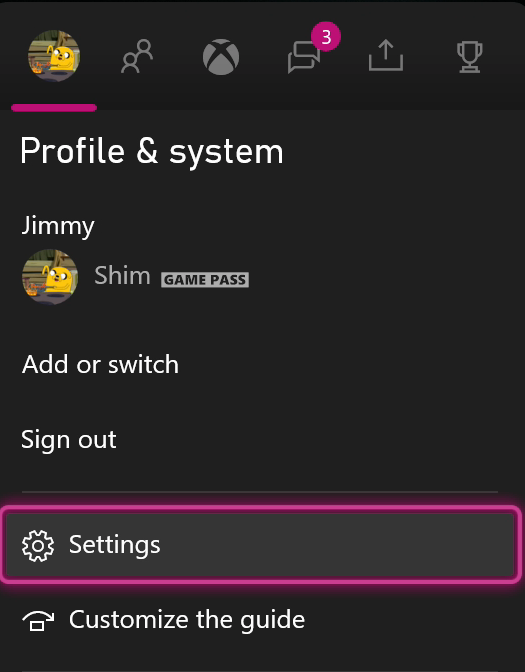
- [全般]セクションから、[ネットワーク設定]を選択し ます。
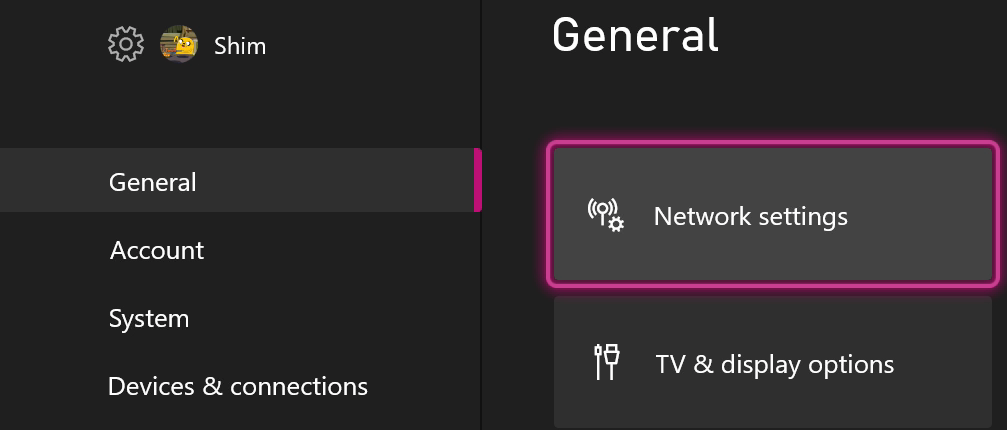
- [現在のネットワークステータス]見出しの下に、 接続している場合は[有線]という単語が表示
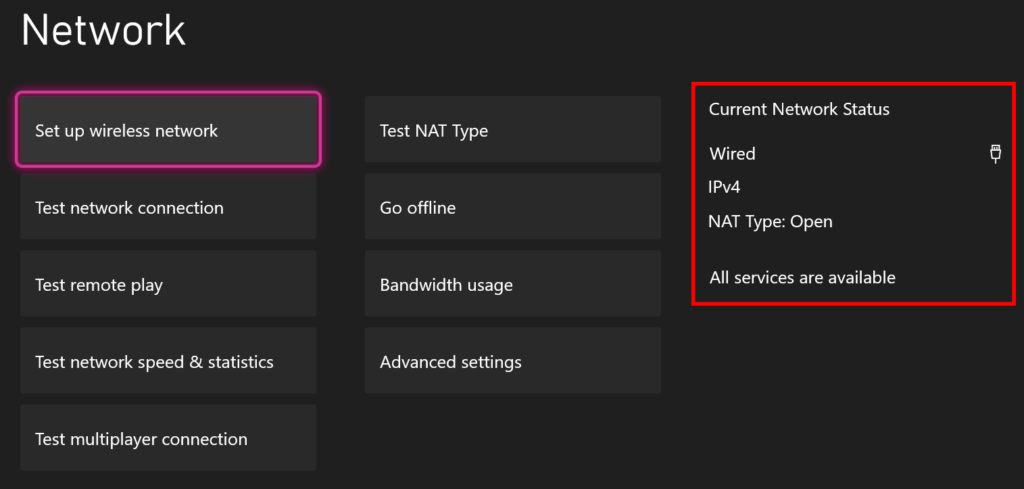
これらの手順を完了すると、XboxOneが残りの作業を行います。イーサネットコードを検出し、コンソールをインターネットに接続します。
これにより、XboxOneのインターネット接続が改善されます。
有線接続ができない場合は、XboxOneをルーターに近づけて(またはその逆に)信号を強化してみてください。
Xbox OneでLANケーブル接続がエラー・不良の場合
1:コンソールの電源を入れ直します
Xbox Oneが準拠しない場合に常に最初に行う必要があるのは、電源を入れ直すか、フルリブートとも呼ばれることです。これにより、すべての小さな問題が解決されるはずです。
イーサネット接続に関しては、多くの問題があります。
もちろん、ハードウェアの誤動作の可能性は考慮していませんが、これは必ずしも一般的ではありません。Xbox Oneで電源を入れ直す方法がわからない場合は、以下の手順に従ってください。
- 押し続けると、10秒間電源ボタンまたはそうすること。
- コンソールがシャットダウンするまで待ちます。
- 1分後、コンソールを再度オンにして、変更を探します。
または、コンソールの電源を入れる前に、すべてのケーブルを抜いて差し込むこともできます。
2:MACアドレスをリセットし、静的IPを設定します

MACアドレスのリセットと静的IPアドレスの設定も役立ちます。ロングショットですが、MACアドレスのリセットは、XboxOneのさまざまな接続ベースの問題に対する実行可能なソリューションとして証明されています。
静的IPに変更できない場合は、Windows 10での変更方法に関するこのステップバイステップガイドを確認してください。WindowsでIPを設定すると、変更はXboxにも反映されます。
さらに、データが失われることはないため、トラブルシューティングの手順はかなり無害です。XboxOneでMACアドレスをリセットする方法は次のとおりです。
- [設定] > [すべての設定]を開きます。
- [ネットワーク] > [ネットワーク設定]を選択します。
- [ネットワークの詳細設定]を選択します。
- 代替MACアドレスを選択します。
- [クリア]をタップします。
- コンソールが再起動します。
前進するために、あなたができる別のことがあります。ワイヤレス接続は正常に機能しているが、問題がイーサネット接続のみである場合は、Wi-Fi IPとDNSを利用して、有線接続にも適用できます。
さらに、動的IPアドレスではなく静的IPアドレスを使用すると、IPの問題を回避し、ポート転送を許可する必要があります。最終的には、それ以上問題なく接続できるようになるはずです。
Xbox Oneで静的IPアドレスを設定するには、次の手順に従います。
- [設定]、[すべての設定]の順に開きます。
- ネットワークを選択します。
- [ネットワーク設定] > [詳細設定]を開きます。
- IPとDNSの値(IP、サブネットマスク、ゲートウェイ)を書き留めます。
- [詳細設定]で、[ IP設定]を開きます。
- 手動を選択します。
- 次に、DNSを開き、IP設定で行ったのと同じように保存したDNS入力を書き留めます。
- 書き留めた値を入力し、詳細設定で変更を確認します。
- XboxOneを再起動します。
問題がある場合は、ルーターの設定でIPとDNSを予約できます。それを行う方法を見つけて、それを試してみてください。
XboxOneに有線接続するメリットとデメリット
無線・有線接続どちらを選べばいいか迷っている方は有線LANケーブル接続の【メリット・デメリット】を確認しておこう。
有線接続するメリット・利点
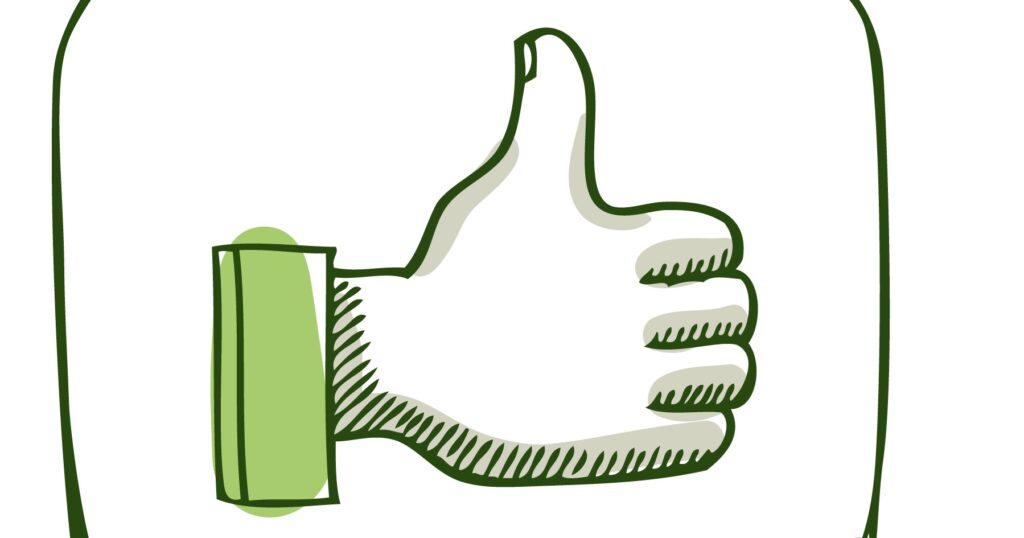
有線接続のメリットは下記項目になります。
[box class="yellow_box" title="メリット"]
- 回線速度が速い
- ラグや中断などが改善・減少
- ネット回線が安定【外部に影響されない】
[/box]
利点について詳しく解説していこう!!!
回線速度が速い
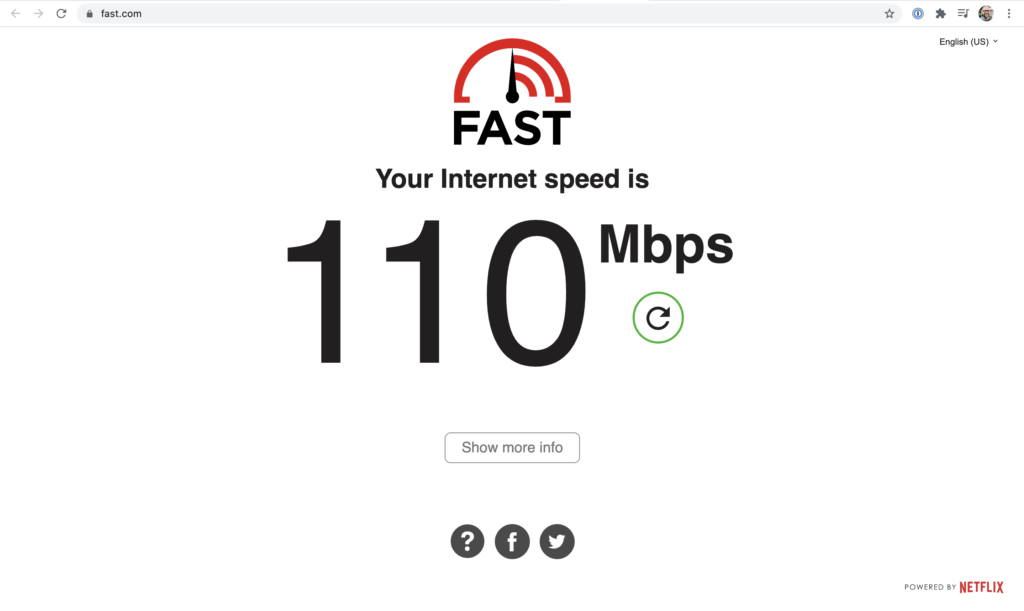
有線で接続する最大のメリットは【回線速度の高速化】
ゲームのダウンロードやアップデートがWi-Fi無線と比べた際に、わざわざ通信テストをしなくても体感で早くなったのを感じられるほどです
オフラインゲーマーであればさほど使用しないので場所の制限を設けずにネット接続ができる無線接続でも問題ありません。
ただ最近のオンラインゲームはゲームグラフィックの向上で通信量が増えたりやアップデートが頻繁にあったりなど有線にするメリットはかなり大きいと感じます。
ラグや中断などが改善・減少

またオンラインゲームにおける天敵ラグも解消されます。
FPSユーザーなら分かると思いますが、一瞬の油断が命取りになる戦いにおいて長ければ数秒操作不能になるラグは不利なんてものではありません・・・
ラグにより相手の動作のほうが先に反映されるのでその間に蜂の巣にされるなんてことも。
ネット回線が安定【外部に影響されない】
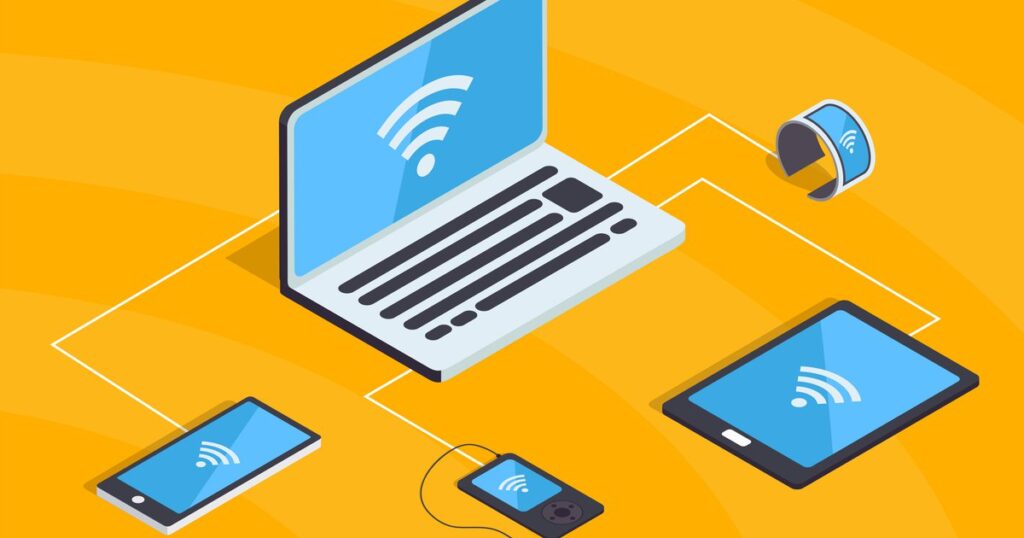
wi-fiの場合は[電波を飛ばして通信する仕組み]のためどうしても外部の通信機器に影響されてしまい、電波が不安定になるのは仕方ありません。
逆に有線ケーブルの場合接続先を限定することができるので、回線自体が遅くなければ接続が切れてオフラインに戻るなんて悩みからも解決されます。
有線接続するデメリット
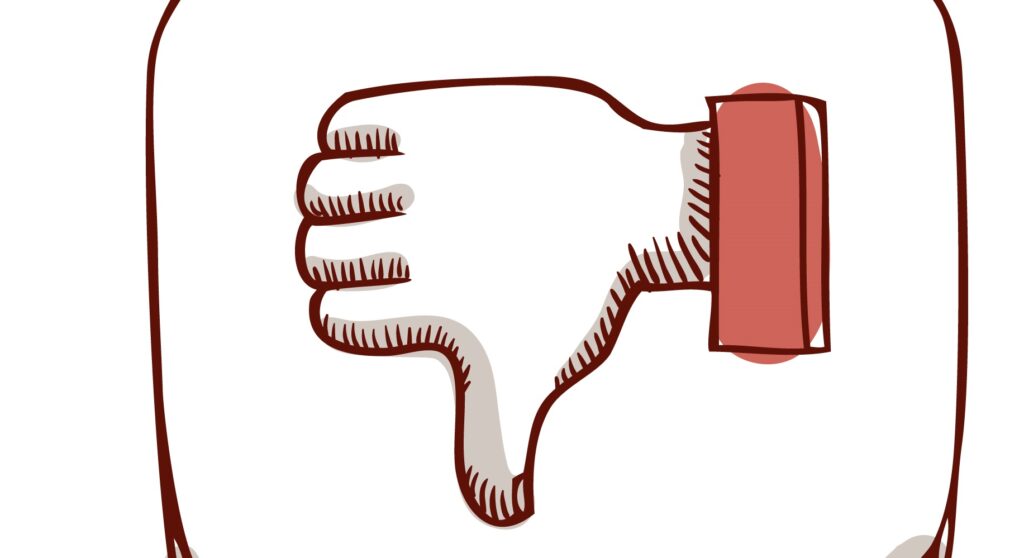
有線接続のデメリットは下記項目になります。
[box class="yellow_box" title="デメリット"]
- 混線などの見た目の悪さ
- LANケーブルの届く範囲のみ設置に限られる
[/box]
デメリットについて詳しく解説していこう!!!
混線などの見た目の悪さ

有線はもちろんケーブルを使用するので混線しがちです。
ゲーム機の背面には充電ケーブルやコントローラーケーブルなどの配線で散らかった状態になりますので見た目も悪い。
↑上記のようなケーブル整理用品を使えば解決しますが無線であれば無駄な出費もすることなくオンラインゲームを楽しむことができます。
LANケーブルの届く範囲のみ設置に限られる
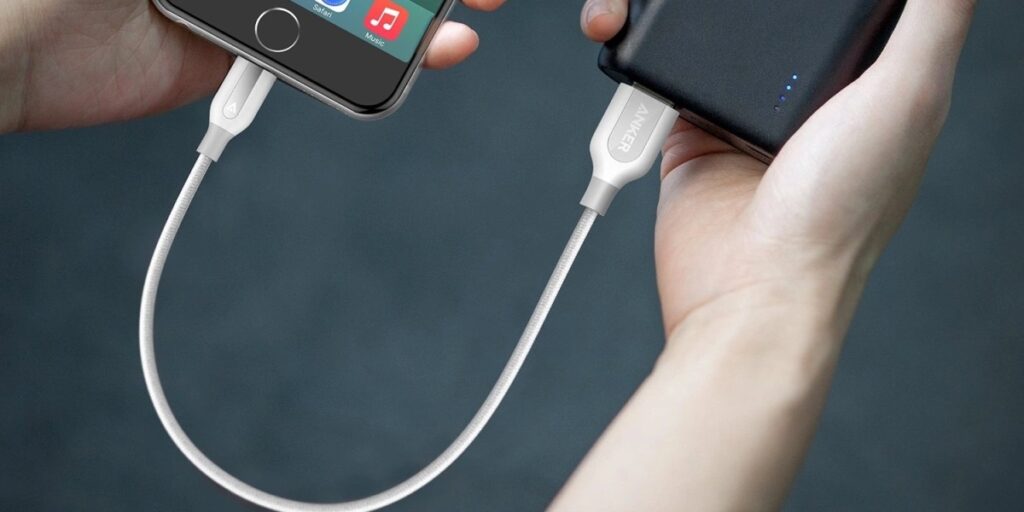
一番のデメリットは[接続する場所が限られる]点だと思います。
ルータの場所がゲーム機のある場所と遠い場合その場所までケーブルを引かないといけません。一部屋のなかであればなんとか対応できますが、仮に接続先が2階から一階なんて場合だと現実問題難しいと言わざるを得ません。
もちろん無理とは言いませんがケーブルが長ければ長いほど、値は張りますし普通に生活する上で邪魔ですよね・・・
なので場所が限定されると言っていいでしょう。
XboxOneでおすすめのLANケーブル(有線)
XboxOneでおすすめのLANケーブルを紹介します。
実はLANケーブルの種類によって回線速度が大きく変わることがありますので適切なLANケーブルを選びましょう。
LANケーブルの規格は重要!!
LANケーブルにはスペック/規格を表す「カテゴリ」がございます。
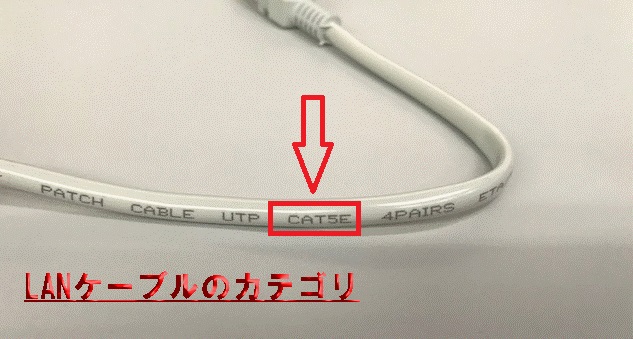
LANケーブル本体の横部分に『CAT〇〇』のような数字が記載されているパターンと、『EIA~』のような文字列が並んでいるパターンの2種類があります。
表示方法は違いますがこの数字文字でカテゴリを確認できます!
カテゴリを見る際のポイントは最大速度に注目しましょう!!

基本的にはカテゴリの数字が高くなればなるほど最大速度と周波数帯域も高くなります。
XboxOneで使うためにベストな規格「6A/7」あたりがコスパと性能のバランスに優れています。
現在主流な光回線は最大速度が1Gbpsになりますので、それに対応しているカテゴリを選ぶのがマストで逆にスペックが高すぎても使いこなせないので「6A/7」がベスト!
[kanren postid="83"]
↑オンラインゲーム向きのLANケーブルの選び方はこちらから
快適なオンラインゲームには安定したネット回線が必要!!
ここまでXboxOneの有線接続の設定方法について解説しました。
ただでXboxOneの有線接続は、XboxOneの速度改善における応急処置のようなものと考えておくべきです。ネット環境の土台であるネット回線が不安定の場合、どんなにDNS値を変更しても意味がありません。
通信速度が遅いネット回線では、ラグなど通信障害を引き起こします。
『ラグが酷い…』
『画面がスムーズに動かない…』
といった症状に悩んでいる人は、まず利用中のネット回線の通信速度を測定してみるのが良いでしょう。
【計測速度サイト FAST】
自分の回線がどの程度の速度なのか計測してみることを勧めます!
一般的にオンラインゲームなどを快適にプレイするには、速度の実測値で100Mbps前後が目安と言われています。
ラグ防止にはPing値を確認(応答速度改善)

また速度以外にもラグの防止として重要なのが「Ping値」
あまり聞き慣れない単語ですが、回線選びには必須の項目でPing値(ピングち)とは、【インターネット通信におけるデータ送受信の応答速度】のこと。
ゲームにおいては「遅延/ラグ」に即決します。
↓Ping値の目安はこちら
| 目安 | Ping値 |
| 快速/遅延を認識できない | 20 ms 以下 |
| 動作が遅れる/判定に若干の誤差 | 20~ 50 ms |
| 動作がもっさり/標準がブレる | 51 ~ 99 ms |
| オンラインゲームは諦めよう | 100 ms 以上 |
Ping値の数値は低ければ低いほど良く、数値が悪い場合ゲーム中の操作の遅延や、判定が遅れる原因
1ms~20msなどのようにPing値が低い回線なら、常にデータの送受信が行われるアクション系やレーシング系のオンラインゲームでも快適に遊べるようになります
ネットが遅い原因は下記の回線を利用しているせいだ!!!
オンラインゲームをプレイするのであれば、大元のネット回線も重要です。
仮にLANケーブルがしっかりとしていても、大元のネット回線が悪いと良い速度が出ることはありません。特に以下のような回線を利用している人は、注意が必要です。
【ゲームに向かないネット回線まとめ】
- CATV回線:Jcom、イッツコムなど(最大1Gbpsは除く)
- マンション回線:d.u-net、レオネットなど
- ADSL回線:yahoo!bb、フレッツ
- モバイルWi-Fi:WiMAX、○○Wi-Fiシリーズ(どんなときもWi-Fiなど)
- ホームルーター:WiMAX、ソフトバンクエアーなど
上のような回線を利用している人は、LANケーブルに合わせてネット回線のサービス内容もチェックすることをオススメします。
「でも、どのネット回線が良いか全然分からない…」という場合は、ゲームをプレイするにあたって口コミが良い回線を選んでおくとOKです。
特に最近は、数万円単位のキャッシュバックなども用意されているため、かなりお得に回線の乗り換えをすることも可能です。
これらの回線については、以下別記事で詳しく解説していますので気になる方はそちらもチェックしてみて下さい。
まとめ

今回は【XboxOneに有線LANを接続する方法・手順・やり方まとめ! 有線インターネット接続のメリットとおすすめのLANケーブル【プレステ4】】の紹介でした。
絶対に速度が速くなる方法ではありませんが、有線接続にすることで通信速度を改善することがありますのでまず試してみると良いでしょう!
また速度が遅くなった場合や速度が変わらない場合は回線自体に問題がある可能性がありますので下記の回線に変更することをおすすめします!!
| サービス概要 | 詳細 | |
|---|---|---|
| ・最大1Gbpsの高速回線 ・全国の約93%にサービスを提供 |
詳細 | |
| auひかり | ・最大1Gbpsの高速回線 ・独自光ファイバーで速度が安定している回線 |
詳細 |
| NURO光 |
・最大2Gbpsの超高速回線 ・大会があるeSports施設でも採用 ・現状日本最速のネット回線 |
詳細 |
